منذ انخفاض iOS 15 الشهر الماضي ، AppleToolBox وقد غطت كل منافذ إخبارية تقنية أخرى جميع أبرز ميزاتها. أنا كتب مقالا على أفضل ميزات iOS 15 بعد فترة وجيزة من انخفاض الإصدار.
أثناء كتابة هذا المقال ، لاحظت أن هناك الكثير من الميزات الجديدة التي تقع على جانب الطريق. حتى أنني كنت أترك هذه الميزات خارجًا ، حيث كان هناك الكثير لتغطيته عند إطلاق هذا البرنامج.
الآن وبعد مرور شهر ، أصبح لدينا جميعًا الوقت للعب بكل ما هو جديد في نظام التشغيل iOS 15 ، فقد حان الوقت لإعطاء هذه الميزات الأخرى بعض الاهتمام! كانت العديد من هذه الميزات الأقل مناقشة بعضًا من المفضلة. هذه إضافات رائعة قد لا ينتهي بك الأمر باستخدامها الآن ، ولكن عندما تحتاج إليها ، ستسعد بإضافتها.
حسنًا ، دعنا ندخله!
محتويات
-
أفضل ميزات iOS 15 التي لم تسمع بها من قبل
- احصل على إشعارات عندما تحاول التحدث أثناء كتم الصوت في FaceTime
- استمع إلى الموسيقى باستخدام Spatial Audio في Apple Music
- استخدم مساحة تخزين غير محدودة على iCloud عندما تنقل بياناتك إلى iPhone جديد
- انقل بياناتك إلى أحبائك عند وفاتك
- ارتقِ بتخصيص Memoji الخاص بك إلى المستوى التالي مع واحدة من أفضل ميزات iOS 15
- قم بالوصول إلى بحث Spotlight من شاشة القفل
- يمكنك عرض محفوظات أغاني Shazam في مركز التحكم
- قم بتشغيل أصوات خلفية مريحة ، مثل المطر أو المحيط ، مباشرة من مركز التحكم مع واحدة من أفضل ميزات iOS 15
- سيدعم iPadOS 15 قريبًا أجهزة تتبع العين
- قم بسحب وإسقاط النص والصور والملفات والروابط وعلامات تبويب Safari بين التطبيقات
-
انشر الكلمة على أفضل ميزات iOS 15 التي لا يتحدث عنها أحد
- المنشورات ذات الصلة:
أفضل ميزات iOS 15 التي لم تسمع بها من قبل
احصل على إشعارات عندما تحاول التحدث أثناء كتم الصوت في FaceTime
أول ما يأتي في قائمتنا لأفضل ميزات iOS 15 هو كتم الإشعارات. منذ بداية الوباء ، أصبحنا جميعًا أكثر اعتمادًا على أدوات مؤتمرات الفيديو مثل FaceTime. والإزعاج الشائع من هذه التطبيقات هو محاولة المشاركة في المحادثة فقط لإدراك أنه تم كتم صوتك طوال الوقت.
حسنًا ، لا تقلق بشأن ذلك بعد الآن! عندما تبدأ في التحدث أثناء كتم صوتك في FaceTime ، ستتلقى الآن إشعارًا يخبرك بأنه تم كتم صوتك. يتيح لك ذلك تصحيح الخطأ بسرعة وتجنب الظهور بمظهر غير احترافي. إنها أيضًا طريقة رائعة للتأكد من سماع نقاط حديثك!
هذه واحدة من تلك التفاصيل الصغيرة التي لا تبدو مشكلة كبيرة حتى تحتاج إليها. تعجبني هذه اللمسة الأخيرة - الآن يمكننا جميعًا كتم صوت أنفسنا من أجل الخصوصية دون القلق من أننا سننسى إعادة الصوت عندما نحتاج إلى ذلك!
استمع إلى الموسيقى باستخدام Spatial Audio في Apple Music
ميزة أخرى مثيرة للاهتمام في iOS 15 هي Spatial Audio. تم التعامل مع هذا باعتباره حاشية سفلية من قبل العديد من المنشورات ، ويمكنني نوعًا ما معرفة السبب. تحتاج إلى AirPods Pro أو AirPods Max لتتمكن من استخدامها ، وحتى مع هذه الأجهزة ، لا يدعم حاليًا سوى عدد قليل من الأغاني / الألبومات على Apple Music.
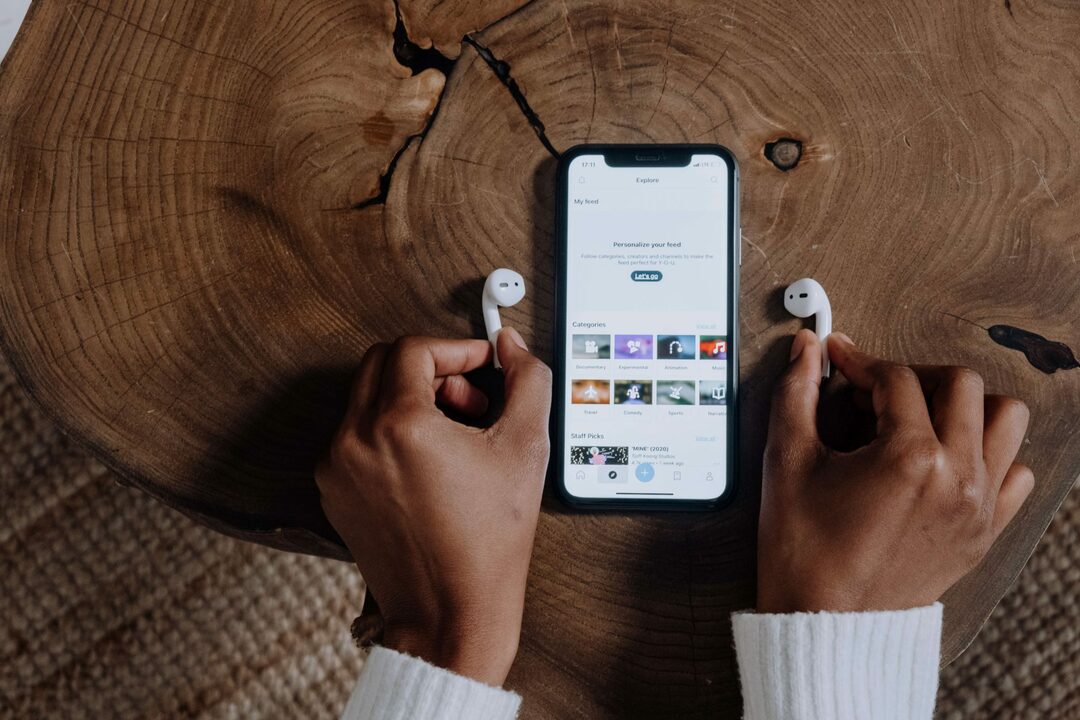
ومع ذلك ، عندما تجد ألبومًا يدعم هذه الميزة ، ستلاحظ ذلك. يخلق تأثيرًا يعزل صوت المغني عن بقية الموسيقى. عندما تدير رأسك يسارًا أو يمينًا ، تظل الأدوات مع أذنيك كالمعتاد بينما يكون صوت الشخص ثابتًا في الفضاء. لذلك إذا نظرت إلى اليسار ، فسينتقل صوت الشخص إلى أذنك اليمنى ، والعكس صحيح.
في حين أن بعض الناس قد لا يقدرون هذا ، أعتقد أنه يضيف طبقة رائعة من الانغماس. لقد كتبت عن هذا من قبل في بلدي مراجعة AirPods Max: أعتقد حقًا أن الصوت المكاني (أو الصوت ثلاثي الأبعاد) سيلعب دورًا متزايد الأهمية في الطريقة التي نستخدم بها أجهزتنا المحمولة.
في رأيي ، سيكون الأمر في النهاية مثل ردود الفعل اللمسية. إنه يعمل في خلفية UX ولكنه لا يزال يلعب دورًا بارزًا. أتخيل أننا في يوم من الأيام سننظر إلى الوراء ، تمامًا كما هو الحال مع الصوت الأحادي ، نشعر أن صوت الاستريو ينقصه شيء بعد أن نكون قد ضبطنا جميعًا على الصوت المكاني.
سوف نرى!
استخدم مساحة تخزين غير محدودة على iCloud عندما تنقل بياناتك إلى iPhone جديد
ميزة أخرى من أفضل ميزات iOS 15 هي مساحة تخزين iCloud غير المحدودة عند نقل بياناتك إلى iPhone جديد. لا يمكنني إخبارك بعدد الأصدقاء والعائلة الذين لم يدفعوا مقابل مساحة تخزين iCloud ، ونتيجة لذلك ، واجهوا صعوبة في نقل البيانات من iPhone القديم إلى iPhone الجديد.

حسنًا ، لم تعد هذه مشكلة! عندما تشتري iPhone جديدًا ، ستمنحك Apple مؤقتًا مساحة تخزين غير محدودة على iCloud. سيسمح لك ذلك بعمل نسخة احتياطية لجهاز iPhone الخاص بك بالكامل ونسخ تلك النسخة الاحتياطية إلى جهاز جديد. لن تضطر إلى دفع أي شيء للقيام بذلك ، لذلك لن يضطر أولئك الذين لا يرغبون في الدفع مقابل مساحة تخزين iCloud والنسخ الاحتياطي لصورهم وما إلى ذلك إلى ذلك.
ومن الجدير بالذكر أنني فعل أعتقد أنه يجب على الجميع استخدام iCloud. يمكن القول أن البيانات الموجودة على جهاز iPhone الخاص بك هي أهم جانب من جوانب جهازك ، ويمنحك iCloud الحماية والتحكم في تلك البيانات. هناك الكثير من الخدمات التي تسهل نقل بياناتك بين iCloud و Google Drive / Photos وخدمات التخزين السحابية الأخرى. ويمكنك تنزيل بياناتك من السحابة إلى التخزين المادي بسهولة نسبية. لم تعد محاصرًا في عام 2021 كما كنت معتادًا.
iCloud هو أيضًا رخيص جدًا ، ومع ميزات iCloud + الجديدة ، يعد أمرًا رائعًا. السبب الوحيد لعدم الحصول عليها (بصرف النظر عن قيود الميزانية) هو مخاوف الخصوصية. إذا كنت تستطيع تحمل 2.99 دولارًا أمريكيًا في الشهر ولم تكن قلقًا بشأن تطفل Apple على بياناتك ، فتأكد من ذلك!
انقل بياناتك إلى أحبائك عند وفاتك
قد يبدو الأمر التالي في قائمتنا لأفضل ميزات iOS 15 أمرًا سيئًا بعض الشيء. مع ذلك ، إنها ميزة مهمة للغاية ، ولا أستطيع أن أصدق أن شركة آبل قد استغرقت كل هذا الوقت للتوصل إلى حل مثل هذا.
يمكنك الآن إنشاء جهات اتصال قديمة في iOS 15. جهات الاتصال القديمة هي جهات اتصال ستتمكن من الوصول إلى بيانات iCloud و iPhone بعد وفاتك. يتضمن ذلك جميع ملفاتك وصورك وملاحظاتك والمزيد. للوصول إلى هذه البيانات ، ستحتاج جهات الاتصال القديمة إلى دليل على أنها جهة اتصال قديمة (سيتلقونها عند إعداد هذه الميزة) وشهادة وفاة لك.

بمجرد أن تتحقق Apple من كلا الأمرين ، سترسل ملفًا مضغوطًا مشفرًا لبياناتك إلى جهة الاتصال هذه. سيكون لهذه البيانات تاريخ انتهاء صلاحية عليها ، لذلك يجب على الشخص حفظها على الجهاز بعد وقت قصير من استلامها.
لم يتم إطلاق هذه الميزة على نظام التشغيل iOS 15 حتى الآن ، ولكنها ستتوفر في تحديث تدريجي قريبًا. كن على اطلاع عليه ودع أحبائك يعرفون كيفية إعداده أيضًا!
أعتقد أن هذه ميزة ممتازة ، وأنا متأكد من أن الجميع يتفقون معها. نأمل أن تحذو شركات التكنولوجيا الأخرى حذوها. أود أن أرى الحكومة تمرر نوعًا من التشريعات بشأن هذه المسألة حتى يمكن أن تكون هناك طريقة متفق عليها عالميًا لتمرير البيانات. كما هي الآن ، أرى أن العديد من المستخدمين يفقدون استخدام هذه الميزة لمجرد أنهم لا يدركون أنها موجودة.
ارتقِ بتخصيص Memoji الخاص بك إلى المستوى التالي مع واحدة من أفضل ميزات iOS 15
العنصر التالي في قائمتنا لأفضل ميزات iOS 15 أخف بكثير في النغمة. Memojis الآن أفضل بكثير!
يمكنك الآن الوصول إلى المزيد من الميزات لتخصيص مظهرك. من الرائع رؤية ذلك ، خاصة وأن Memojis كانت قوية بالفعل في البداية.
بالإضافة إلى ذلك ، يمكنك الآن إنشاء ملابس لـ Memojis الخاصة بك! تتضمن هذه الأزياء خيارات للثقافات الأخرى ، لذا يمكنك تخصيص Memoji الخاص بك لتلائم زيك الثقافي.
في المخطط الكبير للأشياء ، تعد Memojis جانبًا ثانويًا جدًا من iOS 15. هذا على الأرجح سبب عدم تغطية معظم المنافذ لهذه الميزة الجديدة. ومع ذلك ، كان إنشاءها ممتعًا للغاية. أتمنى أن تستمتع بها أيضًا!
قم بالوصول إلى بحث Spotlight من شاشة القفل
ميزة أخرى صغيرة ولكنها مهمة في iOS 15 هي القدرة على الوصول إلى بحث Spotlight من Lock Screen. قبل ذلك ، كان بإمكانك الوصول إليه فقط من الشاشة الرئيسية أو شاشة الأدوات.
للوصول إلى Spotlight من شاشة القفل ، ما عليك سوى التمرير لأسفل! هذه هي أسرع طريقة للعثور على تطبيقاتك المفضلة والبحث في الويب أو متجر التطبيقات واستخراج المعلومات ذات الصلة.
لا يزال تطبيق Spotlight غير قوي على نظام iOS كما هو الحال في macOS ، ولكنه يصل إلى هناك! ألاحظ أن الأصدقاء يتصفحون صفحاتهم من التطبيقات للعثور على التطبيق الذي يبحثون عنه ، وأود أن أستغل ذلك كفرصة لتقديم إعلان الخدمة العامة (PSA):
لا تحتاج لفعل هذا! متى أردت سحب تطبيق على iPhone ولم تكن متأكدًا من مكانه ، ما عليك سوى التمرير لأسفل على الشاشة الرئيسية (أو قفل الشاشة!) واكتب اسم التطبيق. سوف تظهر على الفور.
يمكنك عرض محفوظات أغاني Shazam في مركز التحكم
كل عام ، تقوم Apple ببعض عمليات الاستحواذ. كان الاستحواذ على Shazam أحد أغرب التطبيقات في التاريخ الحديث ، وهو تطبيق مشهور تابع لجهة خارجية تم دمجه الآن في نظام iOS ، على الرغم من أنه لم يتم تغيير علامته التجارية كمنتج من منتجات Apple.

بغض النظر عن مدى غرابة التطبيق ، فقد تحسن تطبيق Shazam قليلاً على نظام التشغيل iOS هذا العام. لا يمكنك فقط الوصول إلى Shazam وتحديد الأغاني مباشرة من مركز التحكم ، ولكن يمكنك أيضًا عرض سجل قصير للأغاني التي حددتها. فقط اضغط لفترة طويلة على أيقونة Shazam في مركز التحكم.
إذا كنت مثلي ، فأنت تستخدم Shazam طوال الوقت لتدوين الموسيقى الجديدة. لهذا السبب ، بالنسبة لي ، هذه واحدة من أفضل ميزات iOS 15. أسوأ شعور في العالم هو Shazaming أغنية يتم تشغيلها في الأماكن العامة وتفقد إشعار Shazam بعد توقف الأغنية عن التشغيل. هذا يحل تلك المشكلة بحل بسيط!
قم بتشغيل أصوات خلفية مريحة ، مثل المطر أو المحيط ، مباشرة من مركز التحكم مع واحدة من أفضل ميزات iOS 15
رأيت هذه الميزة المشار إليها على رديت وظلوا في حالة حب منذ ذلك الحين. في نظام التشغيل iOS 15 ، يمكنك تشغيل أصوات الضوضاء البيضاء مثل المطر والمحيط والضوضاء الساطعة وما إلى ذلك باستخدام عناصر التحكم في السمع في مركز التحكم.

اضغط مطولاً على أيقونة السمع في مركز التحكم واضغط على أصوات الخلفية. اختر الجهاز الذي تريد الاستماع إليه أثناء توصيل سماعات الرأس واستمتع!
سيتم تشغيل هذه الأصوات حتى أثناء الاستماع إلى الموسيقى. لذلك ، كما أشار مستخدم Reddit u / Double_Philosopher22 ، يمكنك استخدام هذا لإضافة نسيج فريد لتجربة الاستماع إلى الموسيقى الخاصة بك.
بعد قولي هذا ، ليس عليك استخدام هذه الميزة أثناء تشغيل الموسيقى! لقد كنت أقوم بإقران هذه الميزة بإلغاء الضوضاء النشط على AirPods Max لجعل القراءة والاسترخاء والقيلولة أكثر متعة وخصوصية. إضافة بسيطة ومرحب بها إلى هذه القائمة التي تضم أفضل ميزات iOS 15.
سيدعم iPadOS 15 قريبًا أجهزة تتبع العين
هذه الميزة تقنيًا إحدى ميزات iPadOS ، لكنني اكتشفت أن هذه القائمة التي تضم أفضل ميزات iOS 15 كانت مكانًا جيدًا لذكرها. قريبًا ، سيدعم iPadOS 15 أجهزة تتبع العين.
بمجرد تنفيذها ، ستسمح هذه الميزة للمستخدمين الذين لديهم المعدات المناسبة باستخدام جهاز iPad الخاص بهم باستخدام عيونهم فقط. وفقًا لشركة Apple ، يجب ألا تتطلب هذه الميزة أي لمس لتشغيل نظام التشغيل ، وهو أمر صحيح كما نأمل.
لاحظ ، مع ذلك ، أنك ستحتاج إلى أجهزة إضافية لجعل هذه الميزة تعمل. لن تدعم كاميرا iPad المدمجة هذه الميزة. إذا كنت تستخدم بالفعل واجهات تتبع العين ، فقد يكون لديك بالفعل الأجهزة التي تحتاجها لتشغيل هذه الميزة. مرة أخرى ، هذه الميزة غير متاحة حتى الآن ، لذلك ليس لدينا الكثير من المعلومات حتى الآن.
إنه أمر مثير للمستخدمين ذوي الاحتياجات الخاصة! تعد كل قفزة تحققها Apple في مجال إمكانية الوصول بمثابة فوز للجميع.
قم بسحب وإسقاط النص والصور والملفات والروابط وعلامات تبويب Safari بين التطبيقات
أخيرًا وليس آخرًا على قائمتنا لأفضل ميزات iOS 15 هو السحب والإفلات. هذه ميزة كانت متوفرة في iPadOS لبضع سنوات ، وأنا مندهش من أن Apple أضافتها إلى iOS بهدوء.
بالنسبة لأولئك الذين لا يعرفون ، تتيح لك هذه الميزة سحب المحتوى وإفلاته بين التطبيقات على جهاز iPhone الخاص بك. حدد جزءًا من النص واضغط عليه بإصبعك حتى يطفو فوق الواجهة. ثم ، بيدك الأخرى ، اسحب بعيدًا إلى شاشتك الرئيسية مع الحفاظ على تحديد هذا النص العائم.
يمكنك الآن إسقاط هذا التحديد في أي حقل نصي على iOS تريده. تعمل هذه الميزة أيضًا مع الصور والملفات والروابط وعلامات تبويب Safari.
أعتقد أن هذه الميزة رائعة لأنها سهلة الاستخدام. لن أتفاجأ إذا كان الكثير من المستخدمين يستخدمون هذه الميزة بالفعل دون أن يدركوا أنها إضافة جديدة. إنه شعور طبيعي جدًا ويعمل بشكل مثالي.
انشر الكلمة على أفضل ميزات iOS 15 التي لا يتحدث عنها أحد
وهذا كل شيء! هذه كلها من أفضل ميزات iOS 15 التي ، بقدر ما أستطيع أن أقول ، تم استبعادها من المحادثة. قد لا تكون براقة مثل Live Text أو Focus ، ولكن أعتقد أنه سيكون لها تأثير كبير على معظم المستخدمين. تأكد من مشاركة هذه الميزات مع أصدقائك وعائلتك حتى يتمكنوا من البدء في التعمق أكثر في iOS 15!
لمزيد من الرؤى والأخبار والأدلة حول كل ما يتعلق بشركة Apple ، تحقق من بقية مدونة AppleToolBox.
أراك المرة القادمة!